Установить драйвер ATI Radeon на видеокарту

Установить драйвер ATI Radeon на видеокарту в Минске
И так для того, чтобы скачать драйвер ATI Radeon и установить на видеокарту, нужно знать какая именно марка и модель видеокарты у Вас установлена. Давайте разберём несколько способов как узнать какая видеокарта, установлена у Вас на компьютере.
Первый способ это при помощи программы, которая показывает информацию об установленной у Вас видеокарте. Программа эта называется GPU-Z. Она очень проста в освоении, так как не имеет ничего лишнего, а сразу при запуске показывает информацию по видеокарте.

Сейчас мы разберём основные параметры видеокарты на примере видеокарты GeForce gtx 460. И так, я буду использовать версию программы GPU-Z.0.5.7.
В данной версии программы имеется 3 вкладки. Для определения характеристик видеокарты нам нужна первая вкладка Graphics card
- На первой строке у нас показывается марка и модель видеокарты, в нашем случае это nVidia GeForce gtx 460
- В общем-то это всё, что Вам необходимо для того, чтобы узнать какая у меня видеокарта, только её название
- Но ещё на данной вкладке показывается пару интересных характеристик, которые могут Вам помочь в будущем при выборе мощной игровой видеокарты. И так это: тип памяти на видеокарте, в нашем случае это DDR5 — самая быстрая память, которая ставится на видеокарты
- Ну само собой количество памяти на видеокарте. Для современных игр нужно не менее 1 Гб
Но память это не самый важный параметр. Важно чтобы 3 основных характеристики видеокарты были мощными и производительными это (по убыванию значимости):
- Графический чип видеокарты (самый важный параметр), в нашем случае это — GF 104
- Шина обмена данными, в нашем случае это — 256 bit
- Ну и уже потом только можно упомянуть про количество памяти на видеокарте, в нашем случае это 1024 мегабайт или 1 гигабайт
Очень важный параметр это шина обмена данными памяти с графическим процессором на видеокарте. В игровых видеокартах она должна быть не менее 256 bit. Конечно здесь ещё много важных характеристик, но нам как обычному пользователю достаточно этих.
Второй способ для того, чтобы узнать какая видеокарта стоит: не нужно устанавливать никаких программ
- Жмём правой кнопкой мышки по ярлыку мой компьютер на рабочем столе. Открывается небольшое меню, в котором выбираем — «свойства»
- Так мы попадаем в свойства Вашего компьютера. Если У Вас Windows 7, то слева видим строку «Диспетчер устройств» (если Windows XP, то просто будет вкладка «Диспетчер устройств») переходим туда
- Появляется окно со всеми основными устройствами на Вашем компьютере. Поскольку нам нужно узнать, что за видеокарта у нас установлена — переходим на строку «Видеоадаптеры». Щёлкаем по ней пару раз или один раз на плюсик. Так у Вас откроется информация по Вашей видеокарте. В нашем случае у нас установлена nVidia GeForce gtx 460
В данной статье мы рассматриваем вопрос драйвера ati radeon скачать. Давайте рассмотрим ещё один способ. Рассмотрим вариант АВТОМАТИЧЕСКОЙ установки драйверов, даже когда Вы не знаете какая именно видеокарта ATI Radeon у Вас установлена.
Для того, чтобы драйвера ati radeon скачать делаем следующее. Первым делом идём на официальный сайт компании ATI — amd.com/ru по ссылке http://www.amd.com/ru/Pages/AMDHomePage.aspx (скопировать, вставить в браузер и нажать ввод).
Наводим курсором мышки на строку «Загрузка драйверов». В появившемся выпадающем меню выбираем Driver Autodetect.
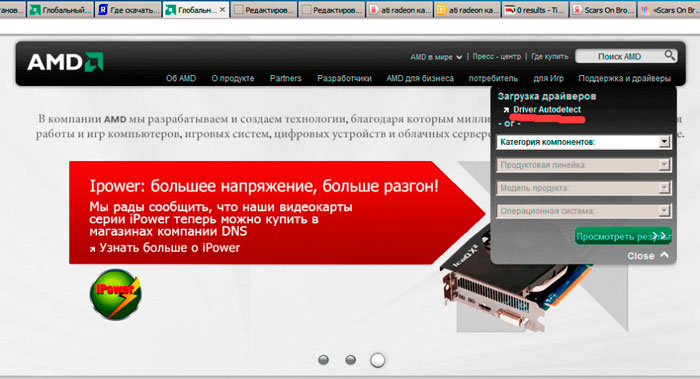
На новой странице установки драйверов жмём на кнопку «Download». Так мы решим вопрос скачать драйвер для видеокарты ati.
В появившемся мини окне нажимаем сохранить и указываем место на жёстком диске куда нужно сохранить этот автоматический установщик драйверов ATI.

После того, как программа установки загрузилась находим её на своём жёстком диске и запускаем её.
Эта программ определяет какая именно модель ATI Radeon у Вас установлена, плюс под Вашу операционную систему например ati radeon драйвер windows 7. Нажимаем кнопку «Скачать».

Начнётся загрузка нужного драйвера под Вашу видеокарту.
В процессе у Вас может возникнуть вот такая ошибка «Could not download file: Could not parse error», чтобы её не было нужно перед установкой драйвера отключить антивирус.
Запускаем скачанный драйвер, появляется окно установки, жмём «Install».
Появляется окно выбора языка — русский. Далее.
В следующем окне «Устанавливать».
В этом окне выбираем «Быстрая». Далее.
Лицензионное соглашение — жмём принять.
Начинается процесс установки драйвера.

Сам процесс поиска и установки как видите не сложен и требует лишь внимательности и правильной последовательности действий.
Если у Вас возникли проблемы или трудности в установке видеодрайвера, то наши мастера выполнят работу — установка драйвера на видеокарту в Минске быстро и недорого.
Жмём готово. Вот и всё драйвер ATI Radeon установлен на Вашу видеокарту. Вот так мы с Вами решили вопрос скачать драйвер ATI Radeon и установить на видеокарту ATI Radeon.
- 4Мне понравилось
- 0Мне непонравилось
- 13 сентября 2013

Уважаемый посетитель, Вы зашли на сайт как незарегистрированный пользователь.
Мы рекомендуем Вам зарегистрироваться либо войти на сайт под своим именем.
Информация
Посетители, находящиеся в группе Гости, не могут оставлять комментарии к данной публикации.